スポンサーリンク
Jw_cad 寸法記入位置の選択方法
Jw_cadを使って描いた図面の中に書込む寸法値の位置と表示方法を簡単に切替える使い方を練習しましょう。
寸法記入の位置や表示方法の切替えの練習といっても、所詮私がご紹介する程度のものですから、行うことはとっても簡単ですから、肩の力を抜いて気楽に取り組んでください。
スポンサーリンク
寸法記入位置切替の使い方
Jw_cadの図面の中に寸法を記入するときの使い方を練習していますけど、これから練習する寸法記入位置と表示方法の使い方は、頻繁に使うことになるので、このページで練習して覚えていただきたいと思います。
前置きはこれくらいにして、それでは問題のキャプチャー動画をご覧ください。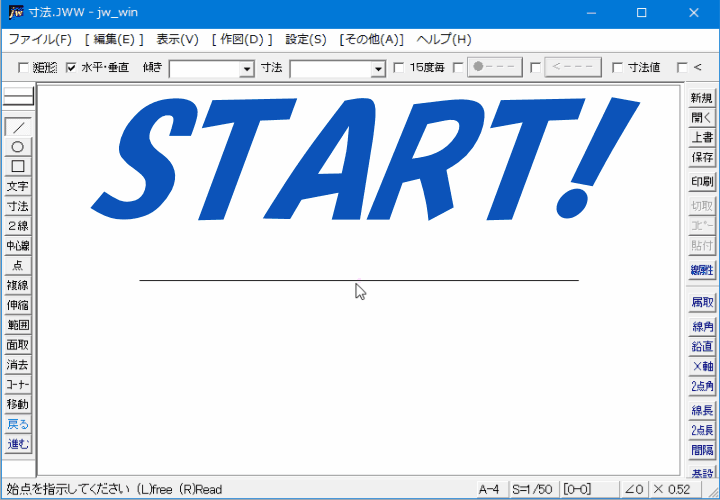
キャプチャー動画をご覧いただいて、あまりにも簡単すぎて練習する気さえ無くなっていませんか。
行っているのは、表示切替タブをクリックして、それから寸法記入の操作をしているだけですから、手順のご紹介をする必要もないと思いますので、このページの手順のご紹介は、割愛させていただきます。
その代わりと言っては何ですが、表示切替タブの内容をご紹介させていただきますので、ご覧ください。
=(1) 寸法表示

『=(1)』を使ったときの表示がこの状態でした。
この表示については、これまでにご紹介していますので、今更ご説明するまでもなく、みなさんご承知ですよね。
ご覧いただいている通り、一般的によく使われている引出し線付き寸法表示です。
この引出し線の長さや突出長さの設定は、『寸法設定』で設定されているものが反映されますので、表示内容を変更したいときは、寸法設定ダイアログで行ってください。
寸法設定ダイアログの詳しい内容は、『Jw_cad 寸法記入の使い方』をご覧ください。
=(2) 寸法表示

『=(2)』を使ったときの表示がこれなんですけど、先に『Jw_cad 直線寸法記入の使い方』をご覧いただいた方は、ご存知だと思いますが、キャプチャー動画で行っていたのは、「文字方向無補正」のチェックを外した状態でしたので、寸法線の上側に寸法が記入されていました。
でも『Jw_cad 直線寸法記入の使い方』で行っているように『=(2)』の寸法を寸法線の下に書込みたいときには、「文字方向無補正」にチェックを入れてから、『Jw_cad 直線寸法記入の使い方』ページでご紹介している手順で寸法を記入してください。
- 寸法表示

『-』を使ったときは、引出し線が表示されません。
Jw_cadをよく使われている建築関係の図面にはあまり使われない表示方法だと思いますけど、ほかの業種では活用されているのを見かけますし、私も自宅のDIYを行うときの簡単な図面は、この表示をよく使っていますので、みなさんの中にも個人的な目的でJw_cadの使い方を練習されている方もいらっしゃると思いますので、簡単な図面程度なら、この表示方法でも事足りるんじゃないですかね。
= 寸法表示

『=』を使ったときは、引出し線を任意の位置に表示することができますので、必要に応じて寸法線の位置を指示して思い通りに寸法を記入してください。
寸法線の位置を指示するときは、最初に寸法を記入する始点を指示してから、次に寸法線の位置を左クリックで指示してください。
左クリックで指示するのは任意の位置の時で、目盛グリッドや指示点があるときは、指示点を右クリックで指示すると「点読取り」できますので、正確に寸法線の位置を決めることができるので便利です。
寸法記入位置の切替えは、この4つで構成されていますので、タブをクリックするごとに切り替わりますので、使いたいところで寸法記入操作を行ってください。
こうしていろんな記入方法を知っていると、適切に使い分けることができますから、見やすい図面を簡単に描けるようになると思いますので、みなさんも上手に活用してください。
![]()
寸法記入位置選択タブの内容はご紹介した通りなんですけど、本編でもご紹介させていただきました通り「=(1)」「=(2)」は、寸法設定ダイアログの設定内容が反映されますので、表示がおかしいときは、『寸法設定』で修正してください。

次は、こちらです。![]() Jw_cad 引出線角度を変える
Jw_cad 引出線角度を変える
Jw_cad 寸法引出線角度を変えて表示を変えてみましょう。
スポンサーリンク
